
Во Sysinternals можете да преземете Windows за Windows бесплатно, од кои повеќето претставуваат доста моќни и корисни комунални услуги. На неверојатен начин, не премногу корисници знаат за овие комунални услуги, што се должи на фактот дека техниката на техниката се користи главно од системските администратори, и покрај тоа, не сите информации за неа се претставени на руски јазик. Што можете да го најдете во овој преглед? - Слободни Microsoft програми кои ќе ви помогнат да ве погледне длабоко во Windows, користете повеќе работни површини во оперативниот систем или замав над вашите колеги. Значи, ајде да одиме: тајни комунални услуги за Microsoft Windows.
Autoruns.
Во врска со тоа колку брзо вашиот компјутер, Windows и Autorun услуга ќе ви помогне да го забави компјутерот и брзината на преземање. Мислам, Msconfig е она што ви треба? Верувај ми, Autoruns ќе покажат и ќе ви помогнат да поставите многу повеќе работи кои работат кога компјутерот е вклучен.

Табулаторот "Сè" избрано во стандардната програма прикажува сè без исклучок и услуга во AOLOLoad. Со цел да се справат со параметрите за поставување во малку поудобна форма, постојат јазични најави, Internet Explorer, Explorer, закажани задачи, драјвери, услуги, провајдери на Winsock, печатење на монитори, Appinit и други.
Стандардно, многу активности се забранети во Autoruns, дури и ако ја започнавте програмата во име на администраторот. Кога ќе се обидете да промените некои параметри, ќе ја видите пораката "грешка во менување на ставка: пристапот е одбиен".
Користење на Autoruns Можете да исчистите многу работи од Autoload. Но, бидете внимателни, оваа програма за оние кои знаат што прават.
Преземете ја страницата Autoruns Page https://docs.microsoft.com/en-us/sysinternals/downloads/autoruns
Процес монитор
Во споредба со процесот на мониторот, стандардниот менаџер на задачи (дури и во Windows 8) не ви покажува мазна сметка. Монитор на процесот, покрај прикажувањето на сите работи програми, процеси и услуги, во реално време ја ажурира состојбата на сите овие елементи и секоја активност што се случува во нив. Со цел да дознаете повеќе за секој процес, доволно е да го отворите со двоен клик.
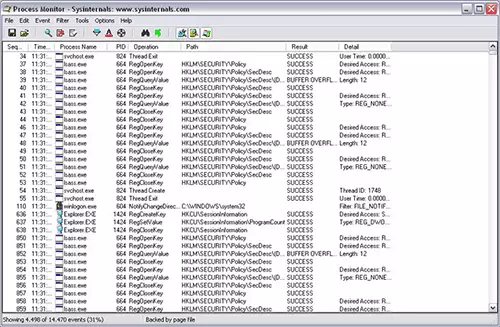
Отворање на панелот за својства, можете детално да научите за процесот што го користат библиотеките, пристап до цврсти и надворешни дискови, користејќи мрежен пристап и голем број други точки.
Бесплатно симнување на програмата Процес на програмата ТУКА: https://docs.microsoft.com/en-us/sysinternals/downloads/procon
Десктоп компјутери.
Без оглед на тоа колку монитори имате и каква големина тие се, местото сè уште ќе недостасува. Неколку десктоп компјутери се решение кое е познато на корисниците на Linux и Mac OS. Користење на програмата Desktops Можете да користите повеќе работни површини во Windows 8, Windows 7 и Windows XP. Во Windows 10, оваа функција е вградена, повеќе детали: Windows 10 виртуелни десктоп компјутери.

Повеќе работни површини во Windows 8
Префрлување помеѓу повеќе работни површини се јавува со користење на само-подесени топли клучеви или со помош на иконата Windows Tray. Различни програми може да бидат лансирани на секоја работна површина, а Windows 7 и Windows 8 исто така прикажуваат различни програми во лентата со задачи. Значи, ако ви требаат повеќе работни површини во Windows, DSKTOPS - една од најпристапните опции за спроведување на оваа функција.
Преземи десктоп компјутери https://docs.microsoft.com/en-us/sysinternals/downloadds/desktops.
Sdelete.
Слободната програма SDELETE е корисноста за сигурно бришење на NTFS и FAT Shorces датотеки, на локални и надворешни хард дискови, како и USB флеш дискови. Можете да го користите Sdelete со цел безбедно да ги избришете папките и датотеките, да ослободите простор на хард дискот или да го исчистите целиот диск. Програмата го користи стандардот DoD 5220.22-M за безбедно избришете податоци.Преземи програма: https://docs.microsoft.com/en-us/sysinternals/downloads/sdelete
Bluescreen.

Сакате да ги покажете колегите или другарите, што е синиот екран на Windows смртта? Преземете и стартувајте ја програмата Bluescreen. Можете едноставно да го стартувате, или со кликнување на него со десното копче на глувчето, инсталирајте ја програмата како скринсевер. Како резултат на тоа, ќе видите замена на сини Windows смртта на смртта во различни отелови. Покрај тоа, информациите прикажани на синиот екран ќе бидат генерирани во зависност од конфигурацијата на вашиот компјутер. И од ова може да излезе добра шега.
Преземете го синиот екран на смртта Windows Bluescreen https://docs.microsoft.com/en-us/sysinternals/downloadds/bluescreen
Bginfo.
Ако сакате, така што работната површина е информација, а не мачките, Bongo програмата е само за вас. Овој софтвер го заменува позадината на работната површина со информации за системот за вашиот компјутер, како што се: Информации за опрема, меморија, место на хард дискови, итн.
Листата на параметри кои ќе бидат прикажани може да се конфигурираат; Исто така е поддржано започнувањето на програмата од командната линија со параметрите.
Преземете бесплатно bginfo тука: https://docs.microsoft.com/en-us/sysinternals/downloadds/bginfo
Ова не е комплетна листа на комунални услуги што може да се најдат на sysinternals. Значи, ако сте заинтересирани да видите други бесплатни софтверски програми од Microsoft, влезете и изберете.
